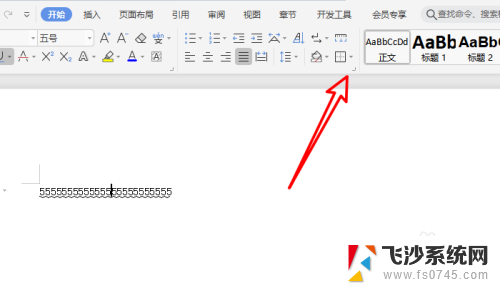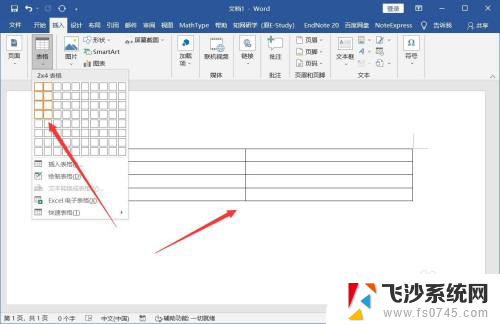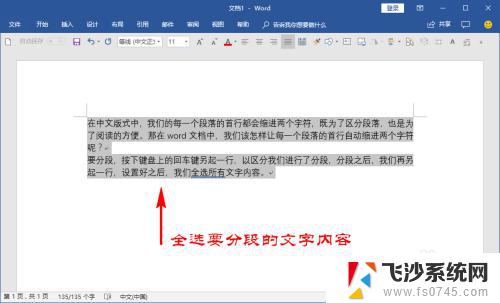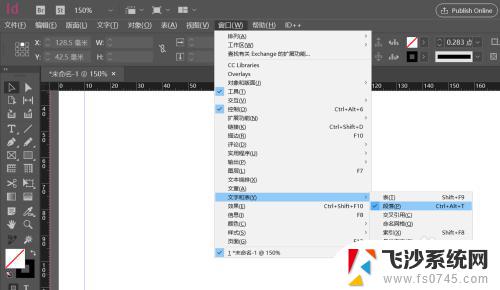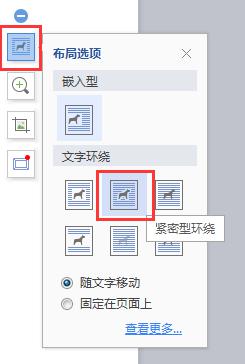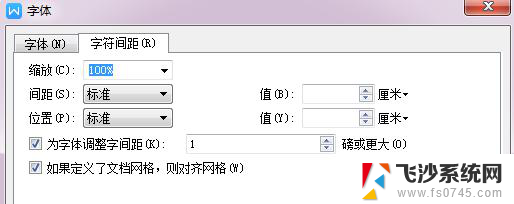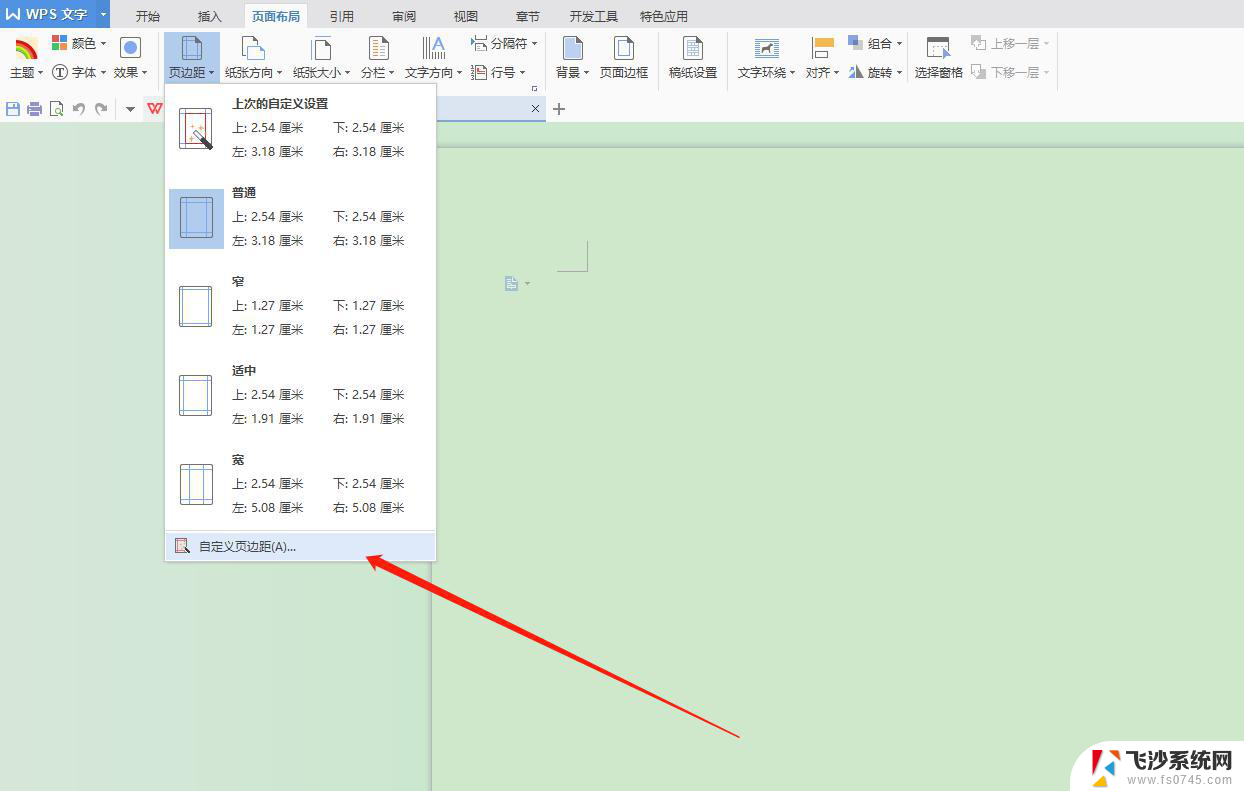wps缩进字符在哪里设置 WPS文字如何设置首行缩进
更新时间:2024-04-02 10:04:00作者:xtliu
在使用WPS文字时,我们经常需要对段落进行首行缩进的设置,首行缩进是指段落中第一行比其他行向右移动一定的距离,使得整个段落看起来更加整齐美观。在WPS文字中,设置首行缩进非常简单,只需要选择段落,点击段落选项卡中的首行缩进按钮,然后输入想要的缩进距离即可。通过合理的首行缩进设置,我们可以提升文章的排版质量,让读者更加舒适地阅读内容。
步骤如下:
1.新建一个WPS文档,双击进入。
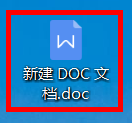
2.主页中我已经复制好了一段文字作为讲解内容,然后点击“开始”。
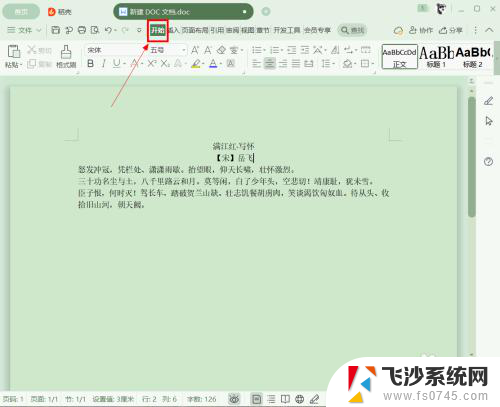
3.选中要编辑的文档,鼠标右键点击选择“段落”。

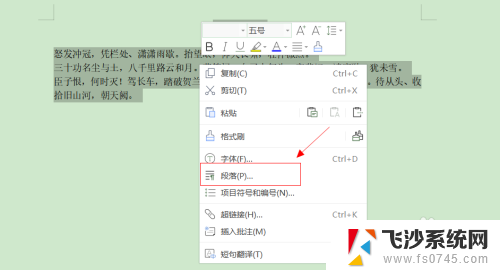
4.弹出段落选项框,在特殊格式处选择“首行缩进”。度量值处选择“2个字符”,点击确定。
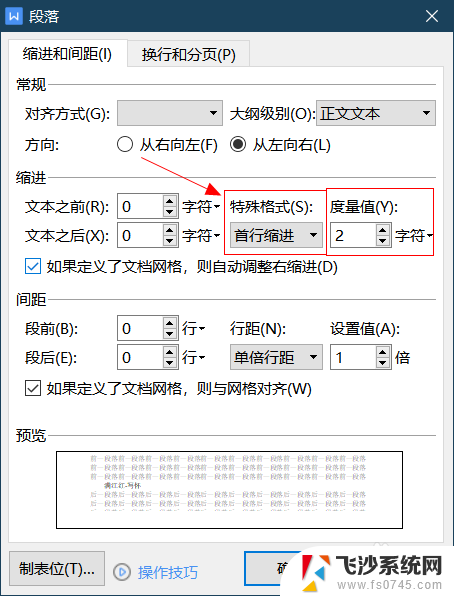
5.返回文档,首行都缩进了2个字符,非常的便捷。

以上是关于如何设置WPS的缩进字符的全部内容,如果您遇到相同的问题,可以参考本文中介绍的步骤进行修复,希望这对大家有所帮助。